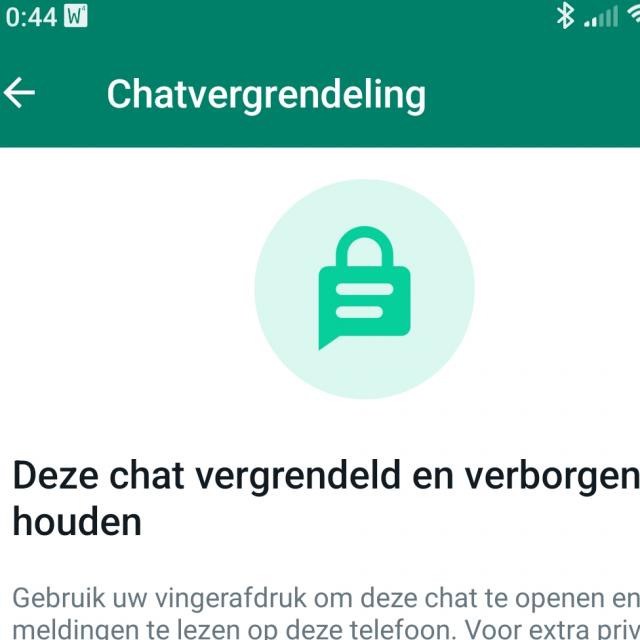In Whatsapp heb je soms berichten die je privé en veilig wilt houden. Daarom heeft Whatsapp de functie Chatvergrendeling, waarmee je je meest persoonlijke gesprekken beschermt met een extra beveiligingslaag. Lees hier hoe je deze inschakelt.
De populairste berichten-app Whatsapp komt regelmatig met nieuwe functies, zoals dat je een verzonden bericht bewerken kunt en dat de navigatiebalk onderin voor Android komt. Whatsapp heeft ook een (nieuwe) manier om je chatberichten privé en veilig te houden: Chatvergrendeling. In de komende maanden voegt Whatsapp meer opties toe voor Chatvergrendeling, waaronder vergrendeling voor ondersteunende apparaten en het maken van aangepaste wachtwoorden voor je chats, zodat je een uniek wachtwoord kunt gebruiken dat niet hetzelfde is als het wachtwoord dat je voor je telefoon gebruikt.
Chatvergrendeling
Met de functie Chatvergrendeling kun je je meest persoonlijke gesprekken beschermen met een extra beveiligingslaag. Als je een chat vergrendelt, wordt deze uit het Postvak IN gehaald en in een eigen map geplaatst die alleen toegankelijk is met de pincode van je apparaat of biometrische gegevens, zoals een vingerafdruk of FaceID (gezichtsherkenning). De inhoud van die chat wordt ook automatisch verborgen in Meldingen.
Handig gebruiken
Whatsapp denkt dat deze functie goed is voor mensen die hun telefoon soms moeten delen met een familielid of voor de momenten dat iemand anders je telefoon vasthoudt precies op het moment dat er een extra speciale chat binnenkomt. Je kunt een chat vergrendelen door op de naam van een groeps- of één-op-één-chat te tikken en de vergrendelingsoptie te selecteren. Als je deze chats wilt weergeven, trek je langzaam je Postvak IN omlaag en voer je het wachtwoord van je telefoon of je biometrische gegevens in.
Chatvergrendeling inschakelen
Je kunt chatvergrendeling uit- of inschakelen in de chatinfo van elke chat die je wilt vergrendelen. Als je nog geen apparaatverificatie zoals een toegangscode voor je telefoon, vingerafdruk of Face ID hebt ingesteld, moet je dit eerst doen voordat je een chat kunt vergrendelen.
Chatvergrendeling gebruiken
Ga in Whatsapp naar de persoons- of groepapp waarvoor je Chatvergrendeling wilt inschakelen. Tik bovenin op de balk met de naam van de persoon of groep, waarna een nieuw venster met meer gegevens van die persoon of groep verschijnen. Scrol vervolgens iets naar beneden tot je Chatvergrendeling ziet en tik hierop. In het nieuwe venster Chatvergrendeling zie je onderaan de mogelijkheid staan om met apparaatverificatie (toegangscode voor je telefoon, vingerafdruk of Face ID) de chat te vergrendelen, in onderstaand voorbeeld met een vingerafdruk (artikel gaat verder onder de afbeelding):
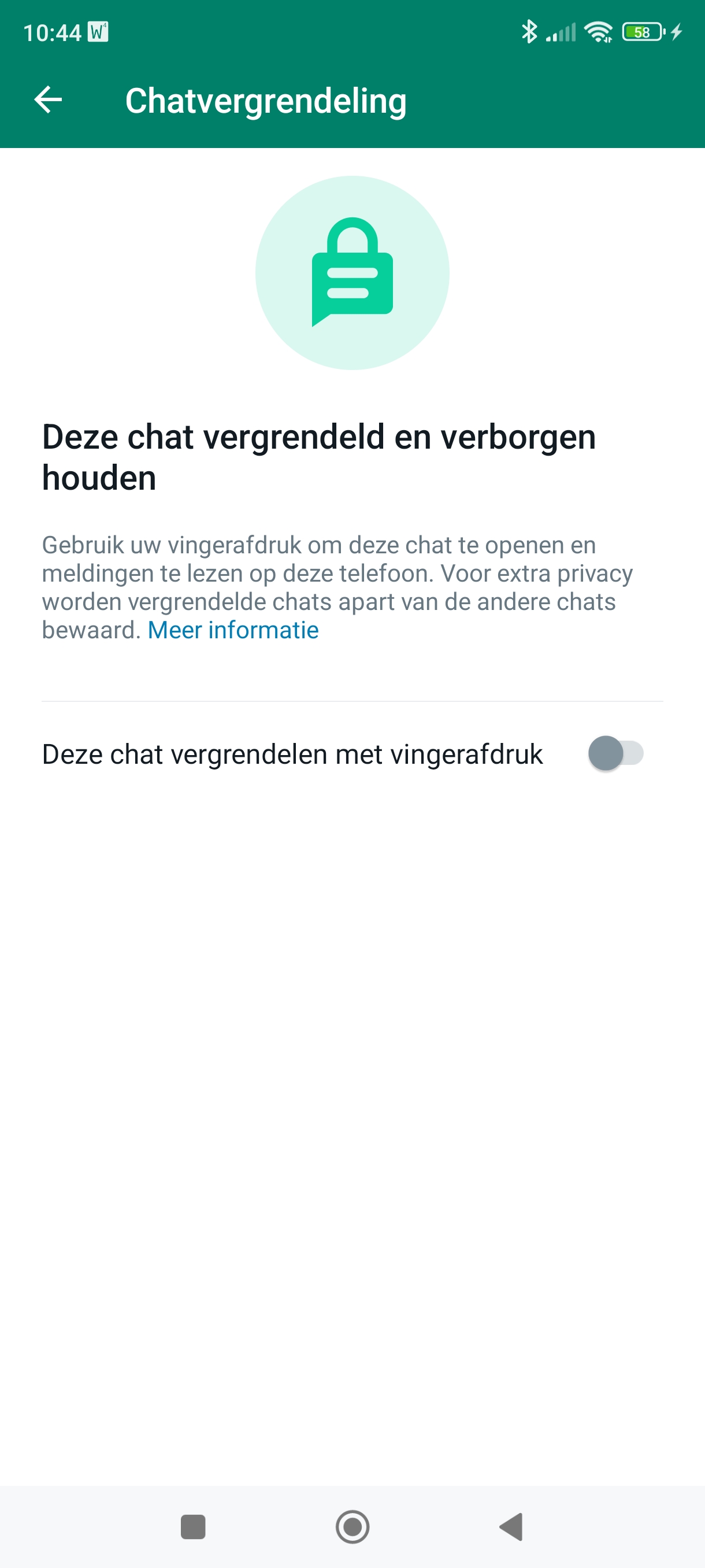
Schuif de kop naar rechts waarna je vervolgens (in dit geval) deze melding krijgt (artikel gaat verder onder de afbeelding):
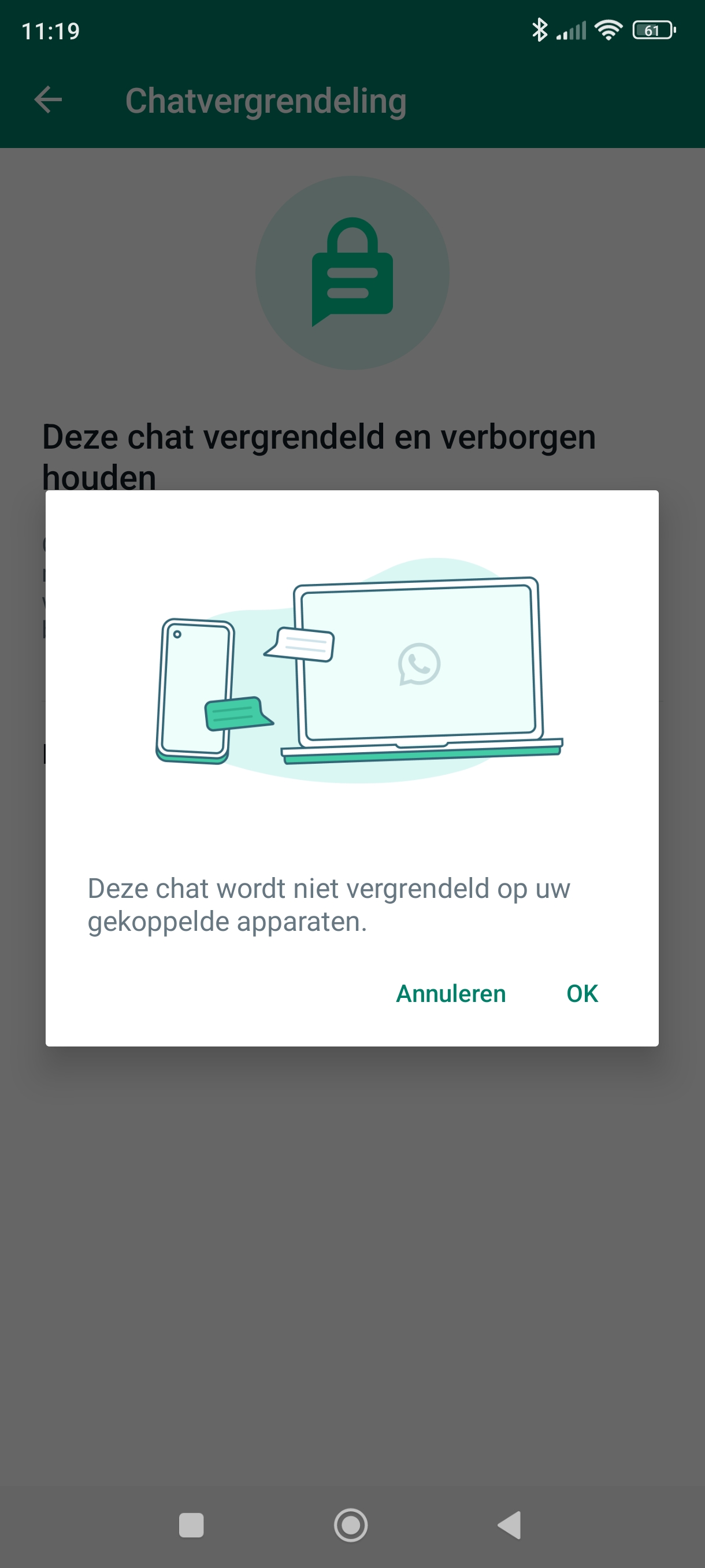
en daarna word je gevraagd om je vingerdruk in te stellen (als je dat nog niet hebt gedaan).
Tik op Bekijken om de chat in de map Vergrendelde chats te zien.
Je vergrendelde chats bekijken
Je kunt je vergrendelde chats bekijken in de map Vergrendelde chats. Ga iets onder het tabblad Chats staan en veeg omlaag waarna je de (tot net verborgen) map Vergrendelde chats ziet (artikel gaat verder onder de afbeelding):
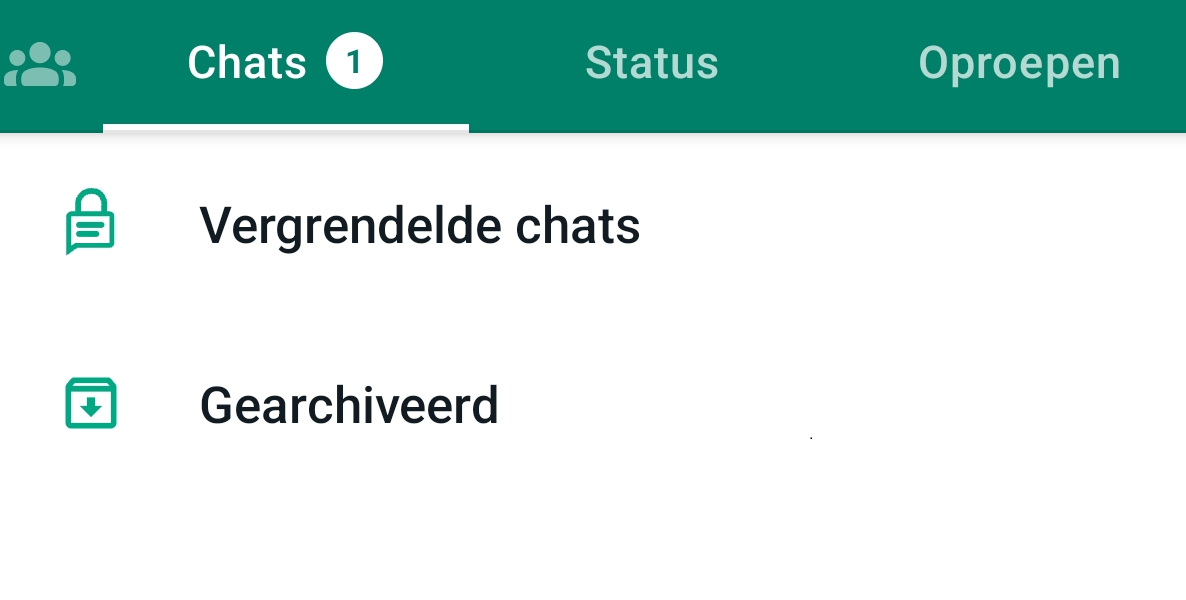
Ontgrendel nu via bijvoorbeeld je pincode of je vingerafdruk om door te gaan. Tik op de chat om een bericht te bekijken of te verzenden.
Chatvergrendeling uitschakelen
Je kunt Chatvergrendeling natuurlijk ook weer uitschakelen. Tik op Vergrendelde chats (als je deze map ziet onder het tabblad Chats, anders veeg je deze iets naar beneden), tik hierop en ontgrendel hem via bijvoorbeeld je pincode). Druk op de persoons- of groepschat die je hebt vergrendeld, tik op de naam van deze en ga naar Chatvergrendeling. Schuif het knopje in de balk naar links, zodat je deze functie uitschakelt en bevestig dit via je pincode, vingerafdruk of Face ID.
Meer informatie over Chatvergrendeling
* Als chats vergrendeld zijn, worden de inhoud van meldingen en het contact verborgen. Je ziet in plaats daarvan de melding WhatsApp: 1 nieuw bericht.
* Om media privé te houden, moet je chatvergrendeling uitschakelen om de media op te slaan in de galerij van je telefoon.
* Groepschats en gedempte chats kunnen ook vergrendeld worden.
* Oproepen worden niet vergrendeld. Een oproep uit een vergrendelde (groeps)chat wordt wel weergegeven.
* Als je chatvergrendeling inschakelt op je telefoon, worden alleen chats op die telefoon vergrendeld. Als je andere apparaten hebt gekoppeld aan WhatsApp, zoals een desktopcomputer, worden chats op die gekoppelde apparaten niet vergrendeld.
* Als je back-up en herstel gebruikt voor WhatsApp, blijven je vergrendelde chats vergrendeld als je WhatsApp herstelt op een nieuwe telefoon. Om je vergrendelde chats te openen, moet je eerst apparaatverificatie (vingerafdruk of Face ID) ingesteld hebben.
* Als je chatvergrendeling inschakelt, weet degene met wie je chat niet dat je de chat hebt vergrendeld.
* Als je een gearchiveerde chat wilt vergrendelen, moet je deze eerst dearchiveren en dan vergrendelen.